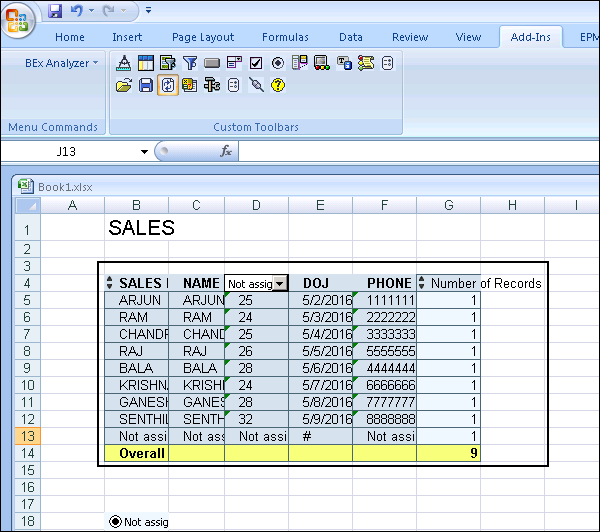SAP BEx - Analizör
BEx analizörü, InfoProvider'daki verileri analiz etmek için kullanılabilen Microsoft Excel ile gömülü analiz tabanlı bir raporlama ve tasarım aracıdır. Ayrıca, aşağıdaki gibi farklı kontrol türleri de ekleyebilirsiniz:Analysis Grids, Dropdown Boxes ve Button Excel çalışma kitabında.
BEx Analizörü, size iki farklı fonksiyon modu sağlar ve OLAP Analysis veya Sorgu Uygulamaları için arayüzler geliştirmek.
Analiz Modu
Bu mod, OLAP analizi gerçekleştirmek için bir sorgu tasarımcısında oluşturulan sorguları yürütmek için kullanılabilir. BEx Query Designer'ı başlatarak da yeni sorgular tanımlayabilirsiniz. Ayrıca, VBA'da yazılmış planlama işlevlerini ve gelişmiş planlama işlevlerini de kullanabilirsiniz.
BEx analizörü kullanılarak oluşturulan çalışma kitapları sunucuya kaydedilebilir veya yerel olarak da kaydedebilirsiniz.
Tasarım Modu
Tasarım modunu kullanarak çalışma kitabınızın arayüzünü ekleyebileceğiniz Analysis Grid, Radio Buttons, Dropdown BoxesMicrosoft Excel çalışma kitabına. Çalışma kitabını biçimlendirebilir ve bir excel çalışma kitabındaki grafik türlerini özelleştirebilirsiniz.
BEx Analyzer'a erişmek için, Program files → Business Explorer → Analyzer'a gidin.
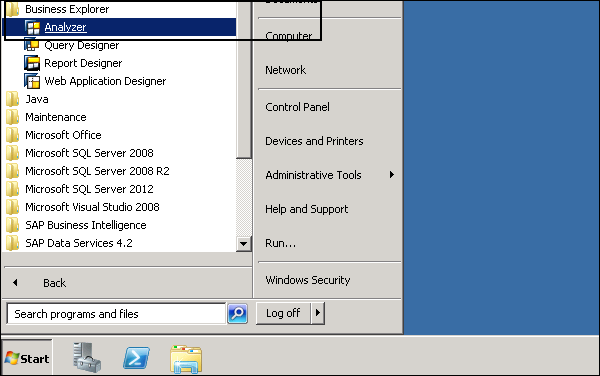
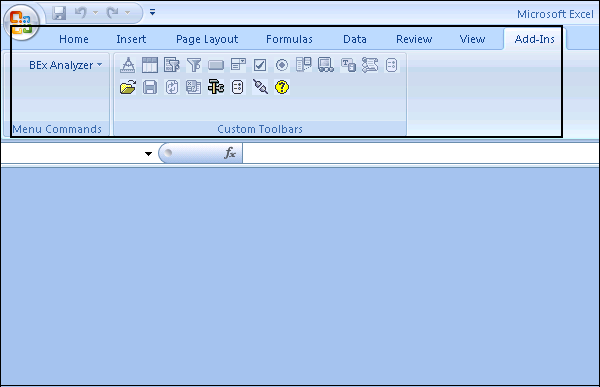
Business Explorer - Analyzer'da Analiz Modu
BEx analizörü başlatıldığında, menü çubuğu ve BEx Analizör-araç çubuğu görüntülenir. BEx Rapor Tasarımcısı ve Web analizcisine BEx analizörü → Araçlar seçeneğinden de erişebilirsiniz.
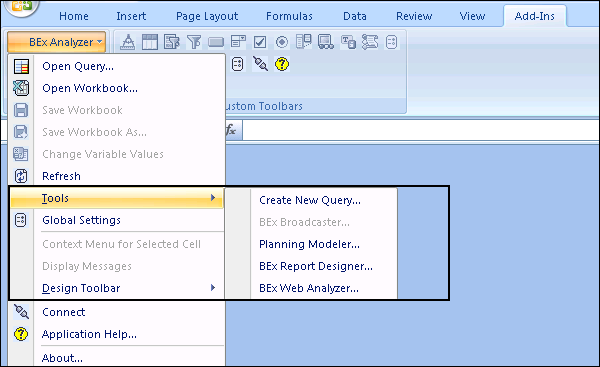
BEx Analyzer'da Çalışma Kitabı ve Sorgu Nasıl Açılır?
BEx Analyzer araç çubuğunda bir çalışma kitabı veya bir sorgu açabilirsiniz. Bir sorgu açmak için BEx Analyzer → Open Query seçeneğine gidin.
Bir çalışma kitabını açmak için BEx Analyzer → Çalışma Kitabını Aç seçeneğine gidin.

Çalışma Kitabı Nasıl Kaydedilir?
Bir çalışma kitabını BEx Analyzer'a kaydetmek için, analiz araç çubuğunda Kaydet → Çalışma Kitabını Kaydet'e gitmeniz gerekir veya menüdeki BEx Analyzer → Çalışma Kitabını Kaydet'e de tıklayabilirsiniz.
Ayrıca bir çalışma kitabını yeni bir adla kaydedebilirsiniz. Bunu yapmak için, analiz araç çubuğunda Kaydet → Çalışma Kitabını Farklı Kaydet'i seçin veya menüden BEx Analizörü → Çalışma Kitabını Farklı Kaydet'e de tıklayabilirsiniz.
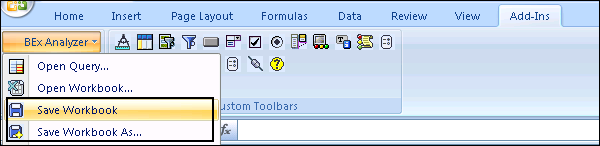
Yenile
Ayrıca BEx Analyzer'da çalışma kitabının otomatik yenilenmesini de kontrol edebilirsiniz. Bunu etkinleştirmek için BEx Analyzer → Yenile'ye gidin.
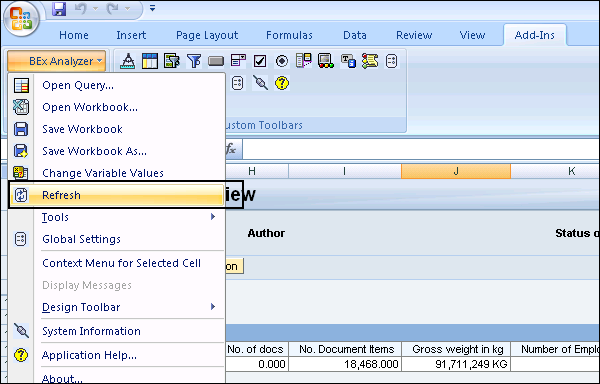
Değişken Değerleri Değiştirme
Sorgunuzdaki değişken değerlerini değiştirmek için bu seçeneği kullanabilirsiniz. Analiz araç çubuğunda, aşağıdaki ekran görüntüsünde gösterildiği gibi BEx Analyzer → Değişken Değerlerini Değiştir'i seçin.
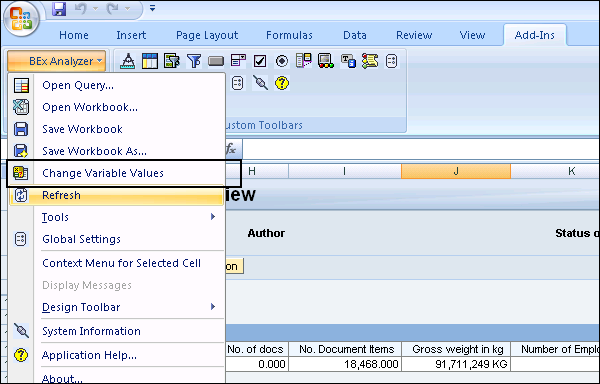
Genel Ayarlar
Bu seçenek, Global ayarları yapılandırmak için kullanılabilir ve tam uygulama için geçerli olan ayarı girmenize izin verir.
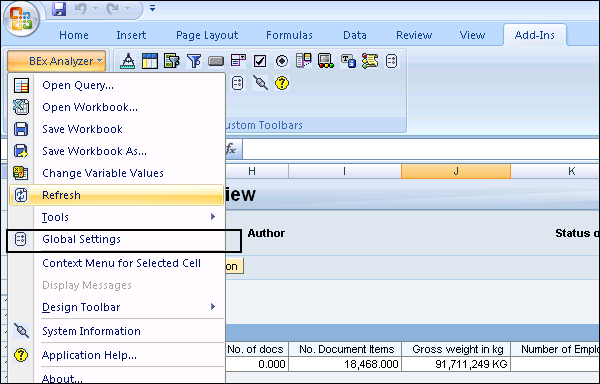
BEx Analyzer açılır kutusundan seçebileceğiniz başka seçenekler de vardır. "Uygulama Yardımı" seçeneğine giderek BEx Analyzer'daki SAP Dokümantasyonuna erişebilirsiniz.
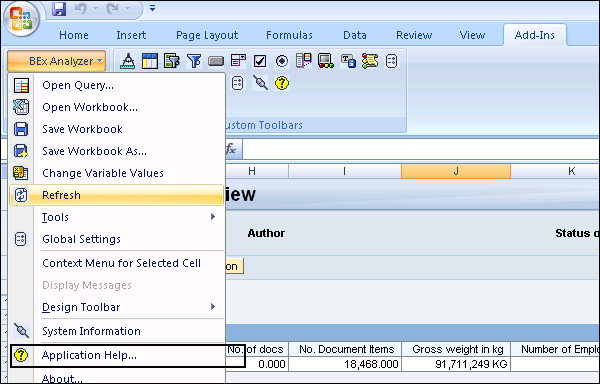
Business Explorer - Analyzer'da Tasarım Modu
Analiz modundayken, tasarım moduna geçmek için aşağıdaki ekran görüntüsünde gösterildiği gibi menüde BEx Analizör → Tasarım Araç Çubuğu → Tasarım Modu'na gitmelisiniz.
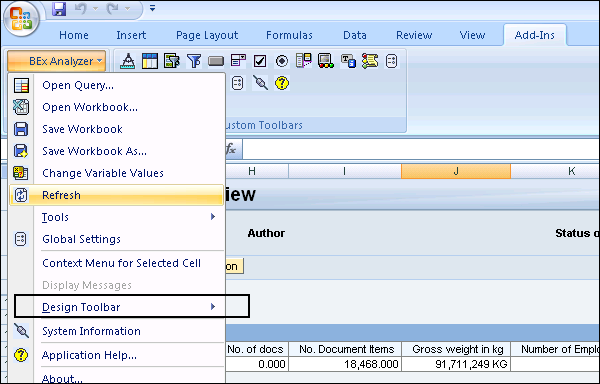
Tasarım Araç Çubuğu'nun altında seçebileceğiniz 11 tasarım öğesi vardır. Tasarım Araç Çubuğuna tıkladığınızda, aşağıdaki seçenekleri bulabilirsiniz -
- Analiz Izgarası Ekle
- Gezinti Bölmesi Ekle
- Filtreler Listesi Ekle
- Ekle Düğmesi
- Açılır Kutu Ekle
- Onay Kutusu Grubu Ekle
- Radyo Düğmesi Grubu Ekle
- Koşul Listesi Ekle
- İstisnalar Listesi Ekle
- Metin Ekle
- Mesaj Ekle
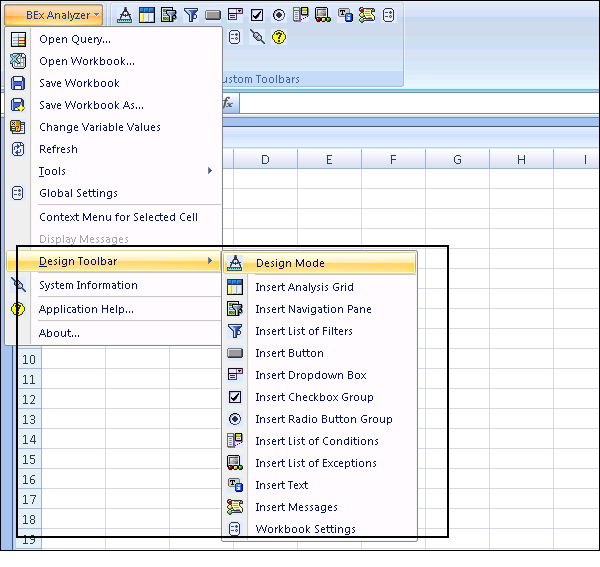
Son seçenek, Çözümleyicideki çalışma kitaplarına genel işlevleri yapılandırmak için kullanılabilen Çalışma Kitabı ayarıdır. Çalışma kitabına eklediğiniz tüm tasarım öğeleri, Tasarım Araçları altındaki listenin sonunda gösterilir.
Tasarım öğesinin özelliklerini açmak için listedeki tasarım öğesine tıklayın.
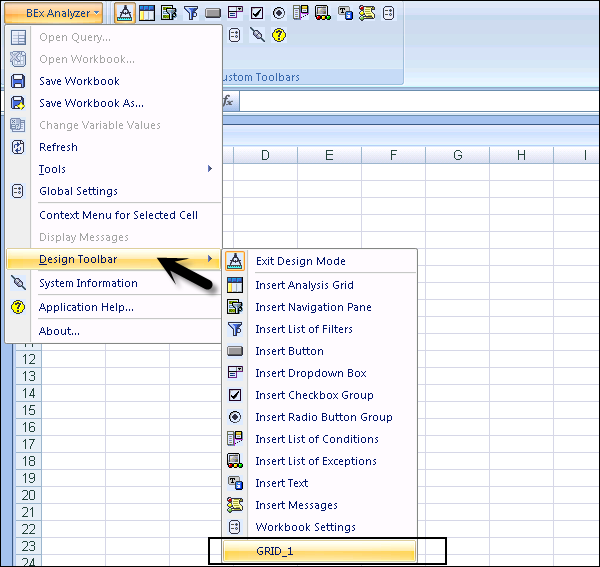
Tasarım Öğesinin Özellikleri altında, aşağıdaki gibi farklı alanlar tanımlayabilirsiniz:
- General
- İlişkili grafikler
- Clipping.
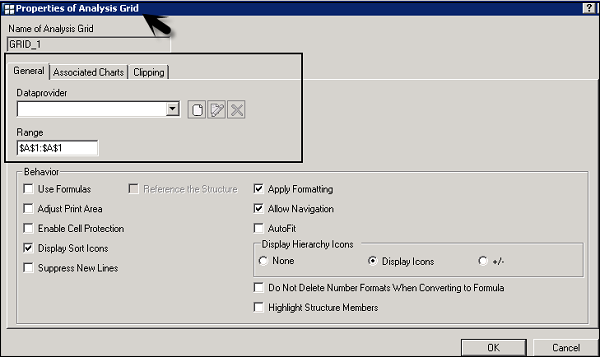
Business Explorer - Planlama Uygulamaları Oluşturma
Bir Planlama uygulaması aşağıdaki gibi bir planlama işlevi içerebilir: Copy, Save veya Deleteveya Selection List, vb. Bir planlama uygulamasının nasıl oluşturulacağını görelim.
Başlamak için güvenlik ayarlarını kontrol etmeniz gerekir. Araçlar → Makro → Güvenlik'i seçin ve Visual Basic Projesi'ne Güven erişimi için göstergeyi ayarlayın.
Yeni bir çalışma kitabı oluşturun ve çalışma kitabının başlığını çalışma kitabındaki gerekli hücreye taşıyın → Başlığı girin ve ona bir yazı tipi atayın.
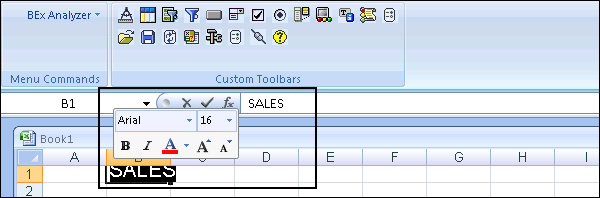
Çalışma kitabını tasarlamak için Tasarım moduna geçin. Aşağıdaki ekran görüntüsünde gösterildiği gibi Tasarım Araç Çubuğu → Tasarım Moduna gidin.
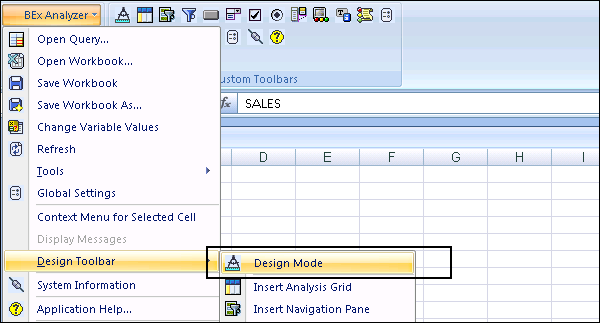
Sorgu sonuçlarını gerçek ve plan verileriyle göstermek için, ilgili hücreye gidin ve Tasarım araç çubuğunda Analiz Izgarası Ekle'yi seçin ve önceki konuda belirtildiği gibi tasarım öğesinin özelliklerini açın.
Özellikler'in Genel sekmesine gidin ve yeni bir veri sağlayıcı oluştur'u seçin ve mevcut veri sağlayıcının adını görüntüleyen iletişim kutusunu açacaktır.
Veri sağlayıcının başlangıç görünümünü tanımlamak için, Sorgu görünümüne tıklayın ve bir iletişim kutusu belirir.
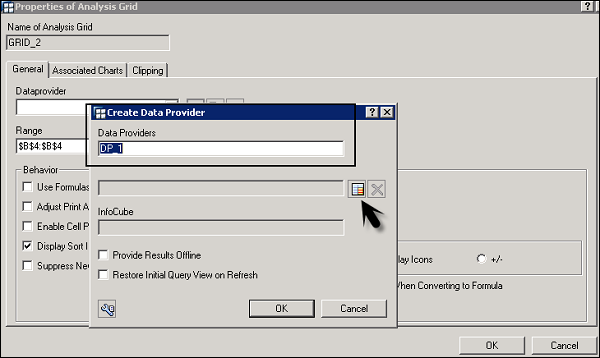
Sonraki adım, gerekli sorguyu veya sorgu görünümünü seçmek ve Open. Bu, sistemin sorgunun oluşturulduğu InfoProvider'ın adını eklemesine izin verir ve bu bilgi aşağıda gösterildiği gibi InfoCube alanında görüntülenir -

Veri sağlayıcınız yapılandırıldıktan sonra, Tamam'a tıklayın ve bu, Analiz Izgarasının Özellikleri tasarım öğesine götürür. İçin onay kutusunu seçmelisinizApply Formatting ve Allow Navigation.
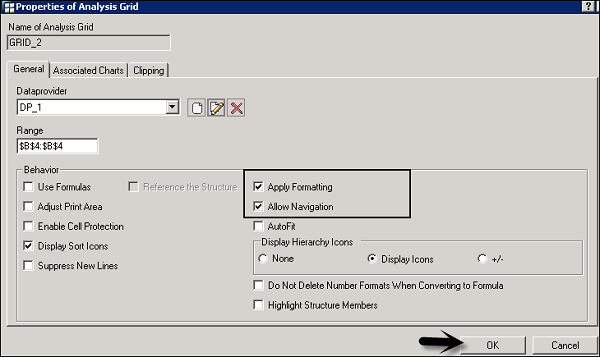
Benzer şekilde, açılır kutuyu gerekli hücreye ekleyin ve Özellikler'i seçin. Yapılandırılmış veri sağlayıcıyı seçin ve seçeneği işaretleyinLabel Indicator. Şimdi, bir sonraki adım Boyutlar sekmesine gitmek, aşağıdaki ekran görüntüsünde gösterildiği gibi açılır menüden değerleri seçebilmek istediğiniz boyutları seçmeniz gerekir.
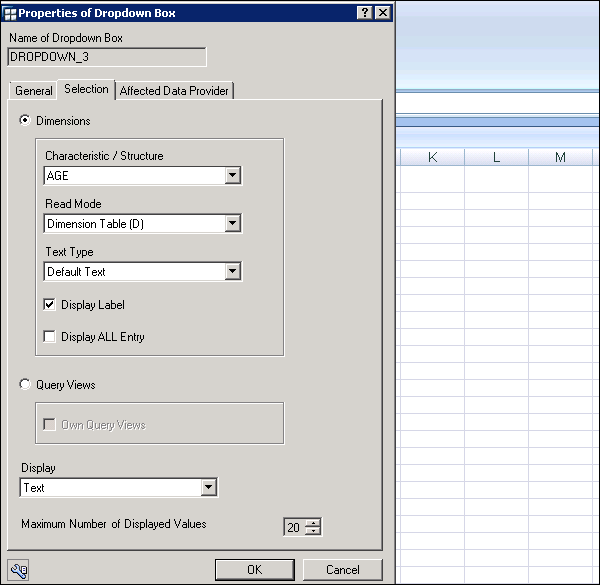
Bir sonraki adım, bu özel işlev için basma düğmesini eklemektir. Tasarım Araç Çubuğu'na gidin ve bir tasarım öğesi türü Düğme ekleyin.
Düğmenin bağlam menüsüne gidin ve Planlamaya özel komut seçin → Gerekli planlama işlevini ve veri sağlayıcısını seçin.
Planning function - PF_Copy
Planning function - PF_Revaluate01
Planning function - PF_Delete
Bitir düğmesine tıklayın ve kaydet düğmesini seçin.